 Hướng dẫn thay đổi hình iPhone iPad cho người dùng 19th July 2015, 8:07 pm
Hướng dẫn thay đổi hình iPhone iPad cho người dùng 19th July 2015, 8:07 pm Cách thay đổi hình nền iPhone 5, 6, iPad giúp bạn có thể đặt hình nền iPhone, iPad bằng những tấm hình bạn vừa chụp được cực đẹp. Việc thay đổi hình nền theo những hình ảnh yêu làm chiếc iPhone, iPad của bạn thêm phần thú vị hơn rất nhiều.
Việc đặt mãi một hình nền cho điện thoại iPhone hay iPad mang lại cảm giác nhàm chán cho bạn, để thay đổi hình nền bằng những hình ảnh đẹp mà bạn vừa chụp được trong chuyến đi chơi với bạn bè, hay dịp liên hoan,... thì các bạn có thể tham khảo cách thay đổi cách thay đổi hình nền iPhone 5, 6, iPad. Đây cũng là cách mà bạn mang sự mới mẻ tới cho chiếc điện thoại của bạn.
Nếu bạn thường xuyên để hình nền mặc định và chưa từng thay đổi thì bài viết này sẽ hướng dẫn các bước thực hiện khá chi tiết và cụ thể.
Hướng dẫn cách thay đổi hình nền iPhone 5, 6, iPad
Cách thay đổi hình nền iPhone 5, 6
Bước 1: Đầu tiên các bạn mở thư mục hình ảnh trên iPhone 5, 6 chạy hệ điều hành iOS 8. Sau đó bạn chọn trong Album ảnh một tấm ảnh mà bạn cảm thấy yêu thích để đặt làm hình nền. Sau đó bạn nhấn vào biểu tượng chia sẻ ở góc dưới phía bên trái của hình ảnh.

Bước 2: Tiếp tục chọn “Dùng làm hình nền”. Lúc này hình ảnh mà bạn vừa chọn đã được đặt làm hình nền cho điện thoại iPhone. Khá nhanh chóng và tiện lợi.

Cách thay đổi hình nền iPad
Bước 1: Với iPad các bạn thực hiện như sau: Đầu tiên bạn vào Setting (Cài đặt)
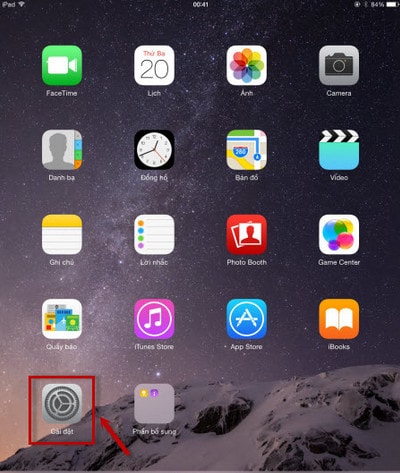
Bước 2: Nhấn vào mục "Hình nền" và "Chọn hình nền mới"
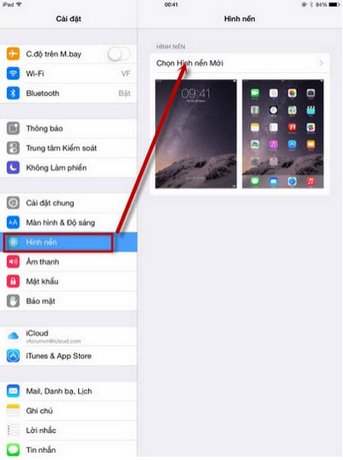
Lúc này các bạn có thể chọn thư viện hình ảnh có trong iPad hoặc những hình ảnh mặc định

Bước 3: Chọn hình nền mà bạn muốn thay đổi

- Lúc này thì hình nên vẫn chưa thay đổi mà hiển thị "Xem trước hình nền" (Preview) để người dùng có thể xem đã phù hợp hay chưa. Nếu chưa phù hợp có thể chọn Hủy để chọn hình nền khác.
- Còn trường hợp bạn đã cảm thấy hài lòng với hình nền vừa chọn cho iPad thì nhấn vào "Đặt màn hình khóa"
- Nếu muốn đặt hình nền này là hình nền của trang chủ thì chọn "Đặt màn hình chính" hoặc chọn "Đặt cả 2"

Bước cuối cùng là sau khi các bạn đã đổi hình nền cho iPad thì có thể quay trở lại màn hình chính hay màn hình khoad để kiểm tra xem hình nền đã được thay đổi hay chưa. Nếu chưa phù hợp thì bạn có thể chọn lại giống các bước thực hiện trên đây

Chắc hẳn qua bài viết cách thay đổi hình nền iPhone 5, 6, iPad các bạn đều có thể tự đặt hình nền cho iPhone hay iPad của bạn. Với mỗi hình ảnh khác nhau bạn hoàn toàn có thể chọn cá tính độc và lạ cho mỗi hình ảnh đặt làm hình nền cá nhân rồi.
Bạn cũng có thể tham khảo thêm bài viết mẹo tự động thay đổi hình nền trên iPhone để xem và so sánh được sự thú vị của những thủ thuật hay ở mỗi bài viết này nhé.
Việc đặt mãi một hình nền cho điện thoại iPhone hay iPad mang lại cảm giác nhàm chán cho bạn, để thay đổi hình nền bằng những hình ảnh đẹp mà bạn vừa chụp được trong chuyến đi chơi với bạn bè, hay dịp liên hoan,... thì các bạn có thể tham khảo cách thay đổi cách thay đổi hình nền iPhone 5, 6, iPad. Đây cũng là cách mà bạn mang sự mới mẻ tới cho chiếc điện thoại của bạn.
Nếu bạn thường xuyên để hình nền mặc định và chưa từng thay đổi thì bài viết này sẽ hướng dẫn các bước thực hiện khá chi tiết và cụ thể.
Hướng dẫn cách thay đổi hình nền iPhone 5, 6, iPad
Cách thay đổi hình nền iPhone 5, 6
Bước 1: Đầu tiên các bạn mở thư mục hình ảnh trên iPhone 5, 6 chạy hệ điều hành iOS 8. Sau đó bạn chọn trong Album ảnh một tấm ảnh mà bạn cảm thấy yêu thích để đặt làm hình nền. Sau đó bạn nhấn vào biểu tượng chia sẻ ở góc dưới phía bên trái của hình ảnh.

Bước 2: Tiếp tục chọn “Dùng làm hình nền”. Lúc này hình ảnh mà bạn vừa chọn đã được đặt làm hình nền cho điện thoại iPhone. Khá nhanh chóng và tiện lợi.

Cách thay đổi hình nền iPad
Bước 1: Với iPad các bạn thực hiện như sau: Đầu tiên bạn vào Setting (Cài đặt)
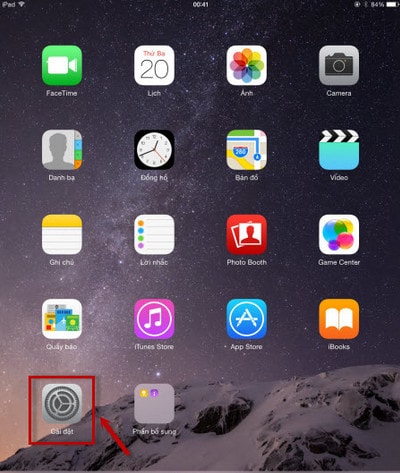
Bước 2: Nhấn vào mục "Hình nền" và "Chọn hình nền mới"
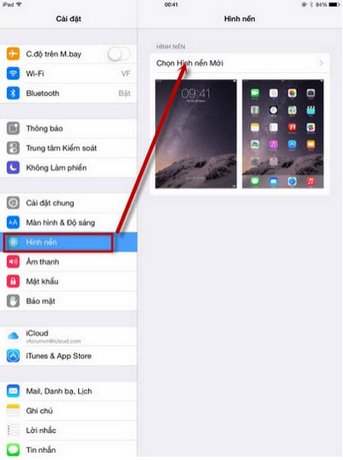
Lúc này các bạn có thể chọn thư viện hình ảnh có trong iPad hoặc những hình ảnh mặc định

Bước 3: Chọn hình nền mà bạn muốn thay đổi

- Lúc này thì hình nên vẫn chưa thay đổi mà hiển thị "Xem trước hình nền" (Preview) để người dùng có thể xem đã phù hợp hay chưa. Nếu chưa phù hợp có thể chọn Hủy để chọn hình nền khác.
- Còn trường hợp bạn đã cảm thấy hài lòng với hình nền vừa chọn cho iPad thì nhấn vào "Đặt màn hình khóa"
- Nếu muốn đặt hình nền này là hình nền của trang chủ thì chọn "Đặt màn hình chính" hoặc chọn "Đặt cả 2"

Bước cuối cùng là sau khi các bạn đã đổi hình nền cho iPad thì có thể quay trở lại màn hình chính hay màn hình khoad để kiểm tra xem hình nền đã được thay đổi hay chưa. Nếu chưa phù hợp thì bạn có thể chọn lại giống các bước thực hiện trên đây

Chắc hẳn qua bài viết cách thay đổi hình nền iPhone 5, 6, iPad các bạn đều có thể tự đặt hình nền cho iPhone hay iPad của bạn. Với mỗi hình ảnh khác nhau bạn hoàn toàn có thể chọn cá tính độc và lạ cho mỗi hình ảnh đặt làm hình nền cá nhân rồi.
Bạn cũng có thể tham khảo thêm bài viết mẹo tự động thay đổi hình nền trên iPhone để xem và so sánh được sự thú vị của những thủ thuật hay ở mỗi bài viết này nhé.


 Trang Chính
Trang Chính